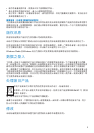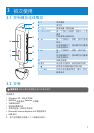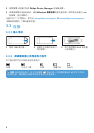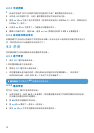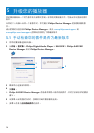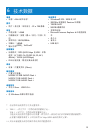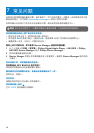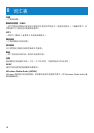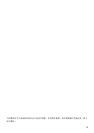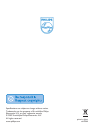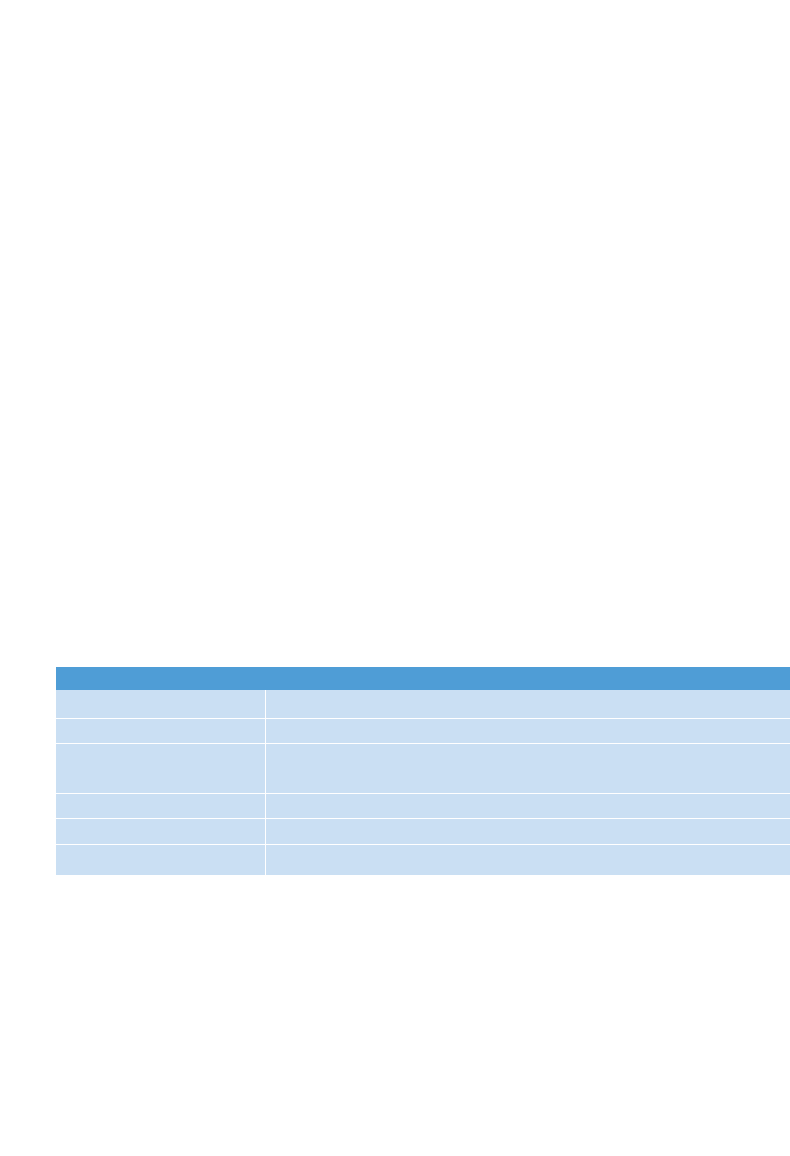
13
4.3.3
將錄音上載至電腦
1
將您的播放器連接至電腦。
2
在
Windows
檔案總管
中選擇您的播放器。
>
您將可找到一個
語音
文件夾
。此
文件夾
內含錄音。
3
複製錄音並貼至電腦上任何您偏好的位置。
4.3.4
刪除錄音
錄音只能在電腦上刪除。
1
將您的播放器連接至電腦。
2
在
Windows
檔案總管
中選擇您的播放器。
3
雙擊
語音
文件夾
。
4
選擇您要刪除的檔案,然後按電腦鍵盤上的
刪除
鍵。
4.4
設定
您可配合自己的需要設置播放器的偏好設定。
1
按
MENU
並選擇
設定
。
2
按
J( / )K
在各選項之間瀏覽,然後按
2;
確認您的選擇。
3
按
MENU
退出當前設定的屏幕。
4.5
利用您的播放器儲存及攜帶數據檔案
您可透過
Windows
檔案總管
將數據檔案複製至您的播放器內,利用您的播放器來儲存及攜
帶這些數據檔案。
設定 其它選項
播放模式 關閉
/
重覆
1 /
重覆所有
/
隨機播放
音效設定 流行
/
搖滾
/
爵士
/
古典
/
關閉
語言 英語
/
法語
/
德語
/
西班牙語
/
荷蘭語
/
意大利語
/
葡萄牙語
/
波蘭
語
/
瑞典語
/
簡體中文
/
繁體中文
/
日語
/
韓語
/
俄語
資訊
FW
(套件)版本
/
可用空間
電台設定 北美及南美
/
亞洲
/
歐洲
出廠設定 恢復預設的出廠設定